发布日期:2019-11-08 作者:深度系统 来源:http://www.05381.com
你是否遇到过win10系统提示“AMd driver已停止响应,并且已成功恢复”的问题。那么出现win10系统提示“AMd driver已停止响应,并且已成功恢复”的问题该怎么解决呢?很多对电脑不太熟悉的小伙伴不知道win10系统提示“AMd driver已停止响应,并且已成功恢复”到底该如何解决?其实只需要 1、用户可以到AMd显卡官网上下载驱动,并且更新显卡驱动,一般情况下这种问题就可以迎刃而解。 2、当我们更新完显卡驱动后,问题仍旧没有得到解决,那么请大家把AMd Vision Engine Control Center卸载,小编这里建议用户使用AMd-Catalyst 安装管理器进行卸载。其次打开设备管理器,并且点击“操作——扫描检测硬件改动”选项,最后系统出现发现新硬件安装驱动的界面时,我们可以让windows自动选择安装驱动。就可以了。下面小编就给小伙伴们分享一下win10系统提示“AMd driver已停止响应,并且已成功恢复”的详细步骤:
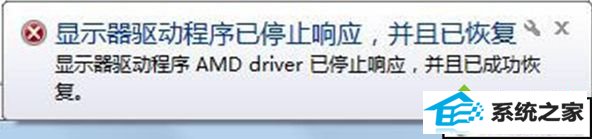
1、用户可以到AMd显卡官网上下载驱动,并且更新显卡驱动,一般情况下这种问题就可以迎刃而解。
2、当我们更新完显卡驱动后,问题仍旧没有得到解决,那么请大家把AMd Vision Engine Control Center卸载,小编这里建议用户使用AMd-Catalyst 安装管理器进行卸载。其次打开设备管理器,并且点击“操作——扫描检测硬件改动”选项,最后系统出现发现新硬件安装驱动的界面时,我们可以让windows自动选择安装驱动。
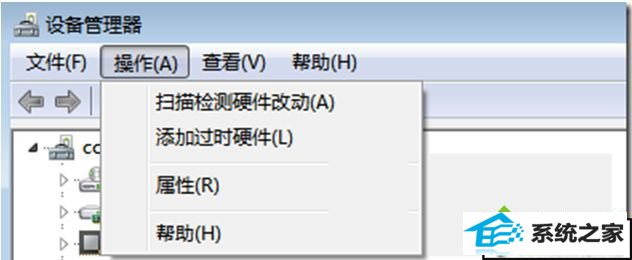
本站发布的系统与软件仅为个人学习测试使用,不得用于任何商业用途,否则后果自负,请支持购买微软正版软件!
Copyright @ 2020 深度系统版权所有